
- •Економічна інформатика Конспект лекцій
- •Лекція № 6 Основні відомості про табличний редактор Excel
- •1 Основні поняття табличного процесора Excel
- •1.1 Поняття про електронні таблиці
- •1.2 Ключові переваги редактора ms Excel
- •1.3 Сфера застосувань
- •1.4 Основні поняття електронної таблиці Excel
- •1.5 Робота з листами робочої книги
- •2 Введення та редагування даних електронної таблиці. Способи адресації
- •2.1 R1c1–адресація
- •2.2 Введення даних у комірки
- •2.3 Використання формул
- •2.4 Редагування даних
- •2.5 Діапазони комірок
- •2.6 Способи адресації
- •3 Технологія форматування електронних таблиць
- •3.1 Засоби форматування в Excel
- •3.2 Автоформатування
- •3.3 Стилі форматування
- •3.4 Форматування таблиці та комірок
- •4 Робота з електронною таблицею
- •4.1 Додавання елементів електронної таблиці
- •4.2 Робота з книгами в Excel
- •4.3 Друк електронної таблиці
- •4.4 Введення даних, робота з вікнами
- •Прокрутка вікна з фіксацією заголовків рядків і стовпців
- •Виділення комірок
- •Введення нижніх і верхніх індексів
- •Висновки
- •Повинні знати
- •Контрольні питання
- •Список літератури
- •Лекція № 7 Робота з функціями Excel
- •1 Поняття, призначення та класифікація функцій
- •1.1 Поняття та призначення функцій
- •1.2 Синтаксис функцій
- •1.3 Введення функцій
- •1.4 Класифікація функцій
- •1.5 Майстер функцій
- •1.6 Довідки про функції
- •2 Математичні, логічні, статистичні функції та функції посилань і масивів
- •2.1 Математичні функції
- •2.2 Статистичні функції
- •2.3 Логічні функції
- •1 Логічна функція если
- •2 Логічна функція и
- •3 Фінансові функції
- •3.1 Функції аналізу інвестиційної діяльності
- •Функція плт
- •Функція ставка
- •Функція пс
- •Функція всд
- •Функція асч
- •Функція ддоб
- •3.3 Функція роботи з цінними паперами
- •Функція доход
- •Функція цена
- •4 Функції категорії дати і часу. Вкладені функції. Редагування функцій
- •4.3 Редагування функцій
- •4.4 Повідомлення про помилки
- •Висновки
- •Повинні знати
- •Контрольні питання
- •Список літератури
- •Лекція № 8 Графічне представлення даних в excel
- •1 Призначення, основні поняття та типи діаграм
- •1.1 Основні поняття діаграм
- •1.2 Призначення діаграм
- •1.3 Типи діаграм
- •2 Технологія створення діаграм
- •2.1 Загальні положення
- •2.2 Перший крок Майстра діаграм
- •2.3 Другий крок Майстра діаграм
- •2.4 Третій крок Майстра діаграм
- •2.5 Четвертий крок Майстра діаграм
- •2.6 Побудова графіка функції
- •3 Редагування та форматування діаграм
- •3.1 Редагування діаграми
- •3.2 Додавання даних до діаграм
- •3.3 Зміна орієнтації об’ємних діаграм
- •3.4 Виділення сегментів кругової діаграми
- •4 Інтерполювання даних за допомогою діаграм
- •Висновки
- •Повинні знати
- •Контрольні питання
- •Список літератури
- •Лекція № 9 Бази даних в Excel
- •1 Особливості бази даних в Excel
- •1.1 Поняття про бази даних в Excel
- •1.2 Умови до бази даних
- •1.3 Формування списку
- •1.4 Структура бази даних в Excel
- •1.5 Структурні компоненти бд
- •1.6 Робота з базою даних в Excel
- •2 Обробка списків за допомогою форми даних
- •2.1 Вікно форми
- •2.2 Пошук записів у списку
- •2.3 Критерії пошуку
- •3 Сортування списків
- •3.1 Поняття сортування
- •3.2 Порядок сортування
- •3.3 Порядок сортування користувача
- •4 Фільтрація даних
- •4.1 Поняття фільтрації даних
- •4.2 Типи фільтрів у Excel
- •4.3 Автофільтр
- •4.4 Завдання складних критеріїв відбору в автофільтрі
- •4.5 Розширений фільтр
- •Расширенного фильтра
- •4.6 Функції баз даних
- •Функція (база_даних;поле;критерій).
- •Висновки
- •Повинні знати
- •Контрольні питання
- •Список літератури
- •Лекція № 10 Аналіз даних в Excel
- •1 Обчислення підсумків у Excel
- •2 Консолідація даних
- •3 Технологія створення зведених таблиць
- •4 Розв’язання прикладних задач в Excel
- •4.1 Засіб Excel «Подбор параметров»
- •4.2 Засіб Excel «Поиск решения»
- •4.3 Прогнозування
- •5 Робота з макросами
- •Висновки
- •Повинні знати
- •Контрольні питання
- •Список літератури
- •Економічна інформатика Конспект лекцій
3 Сортування списків
3.1 Поняття сортування
При сортуванні списків значення записів будуть виводитись у певному порядку відповідно до значень деяких полів.
Сортування – це процес упорядкування записів у базі даних.
Для сортування даних в Excel передбачений визначений порядок сортування.
Порядок сортування– спосіб зміни відносного положення даних, заснований на значенні або типі даних.
Дані можна сортувати за алфавітом, по зростанню/спаданню числового значення або дати.
Сортувати значення полів можна в порядку зростання чи спадання (текстові значення сортуються в алфавітному порядку, числові від меншого до більшого або навпаки).
3.2 Порядок сортування
Для того щоб упорядкувати таблицю за значенням деякого поля або декількох стовпців, необхідно:
Розташувати курсор миші в одній з комірок таблиці або виділити всю таблицю. Не можна виділяти частину таблиці. Тоді дані будуть впорядковані лише у виділеному діапазоні.
Викликати меню Данные→Сортировка.
Можна скористатися кнопкою
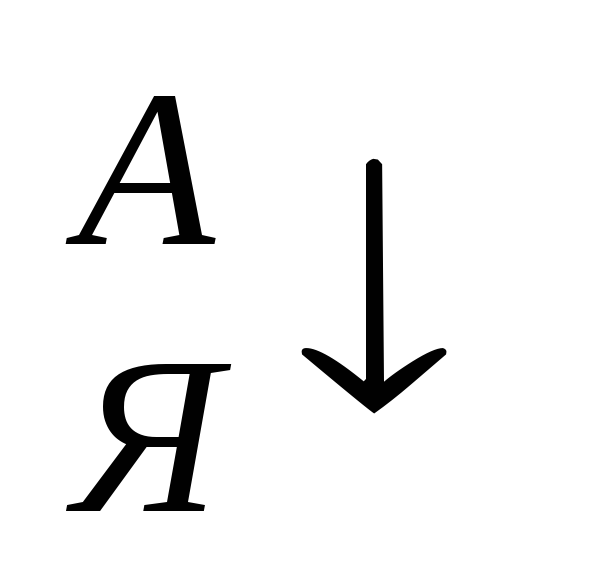 або
або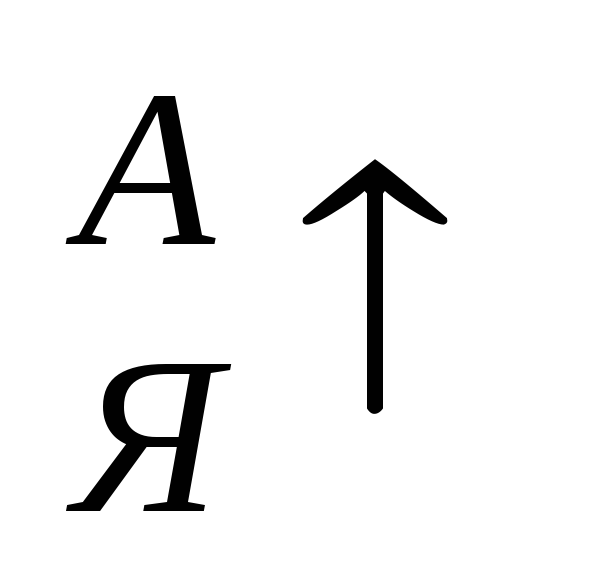 для впорядкування даних в порядку
зростання або спадання відповідно. Але
при цьому необхідно, щоб курсор миші
стояв у комірці того стовпця, по
якому буде проведене сортування.
для впорядкування даних в порядку
зростання або спадання відповідно. Але
при цьому необхідно, щоб курсор миші
стояв у комірці того стовпця, по
якому буде проведене сортування.
У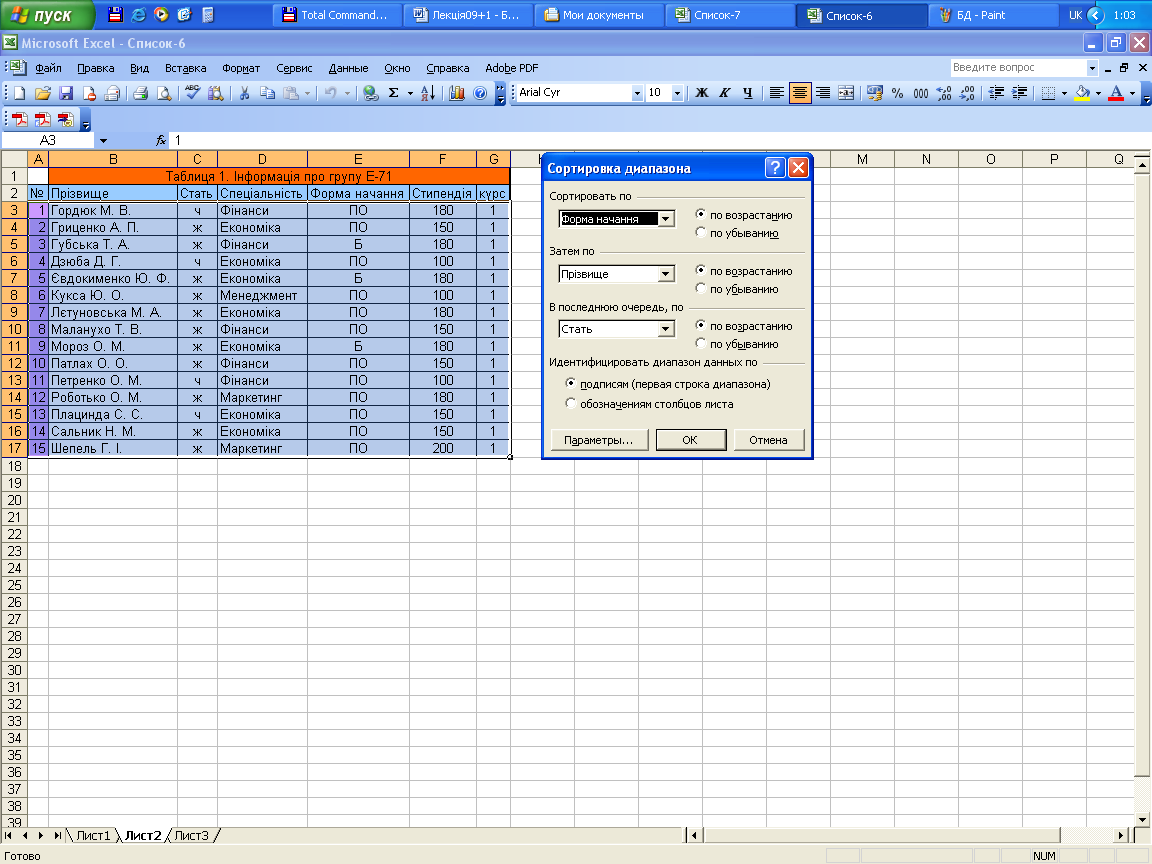 вікніСортировка диапазона
(рис. 9.4) необхідно вибрати поля, по яких
буде проведене сортування, та встановити
порядок сортування. Можна встановити
сортування по одному, двох або трьох
стовпцях.
вікніСортировка диапазона
(рис. 9.4) необхідно вибрати поля, по яких
буде проведене сортування, та встановити
порядок сортування. Можна встановити
сортування по одному, двох або трьох
стовпцях.
Якщо необхідно провести сортування більше ніж по трьох стовпцях, спочатку проводити сортування по четвертому стовпцю, а потім по перших трьох.
Рисунок 9.4 – Сортування
3.3 Порядок сортування користувача
Не завжди користувачів задовольняє існуючий порядок сортування – за зростанням чи за спаданням. В Excel є можливість сортування списку за спеціальним порядком, який називають порядком сортування користувача. Перед сортуванням потрібно спочатку створити порядок сортування користувача.
Порядок сортування користувача– це сортування списку за спеціальним порядком.
Для цього потрібно вибрати Сервис→Параметры, вкладка Списки. В полі Списки вибрати пункт Новий список. У полі Элементы списка можна ввести елементи списку в потрібній послідовності, натискаючи після введення кожного з них клавішу Enter. По завершенні створення списку натискаємо кнопку Добавить.
Якщо в робочій книзі є вже набрані комірки, які можна використати для створення власного порядку сортування, то можна не набирати ці значення повторно, а використати вже сформований діапазон комірок. Для цього при створенні нового списку потрібно натиснути мишкою на кнопці Импорт... поряд з полем Импорт списка из ячеек, виділити на робочому листі комірки, вміст яких можна використати для створення власного порядку. Адреси комірок з'являться у вікні Параметры, після чого потрібно натиснути кнопку Импорт.
Після однієї з цих дій (після завдання власного списку сортування вручну або після вказування діапазону комірок із власним списком сортування) в переліку додаткових списків з'явиться новий список, і відповідно до порядку слідування значень в ньому можна буде проводити сортування.
Для сортування списку за створеним порядком користувача у вікні Параметры сортировки, яке отримуємо після натискання на кнопку Параметры у вікні Сортировка диапазона в списку Сортировка по левому ключу потрібно вибрати список користувача для сортування даних, задати поле, по якому буде відбуватися сортування, і натиснути ОК для сортування даних.
